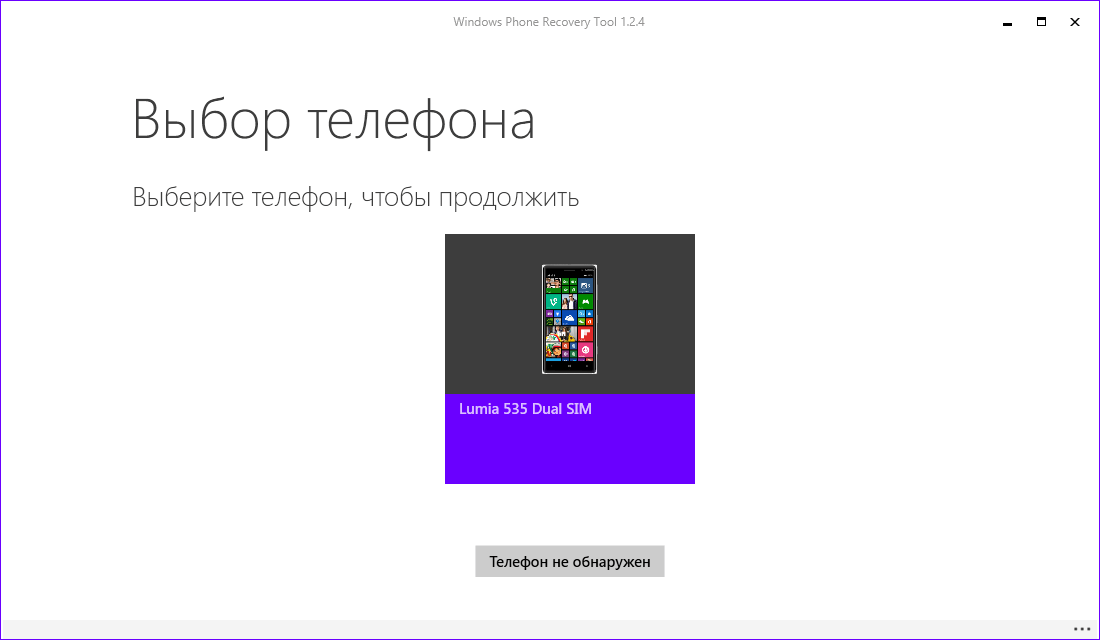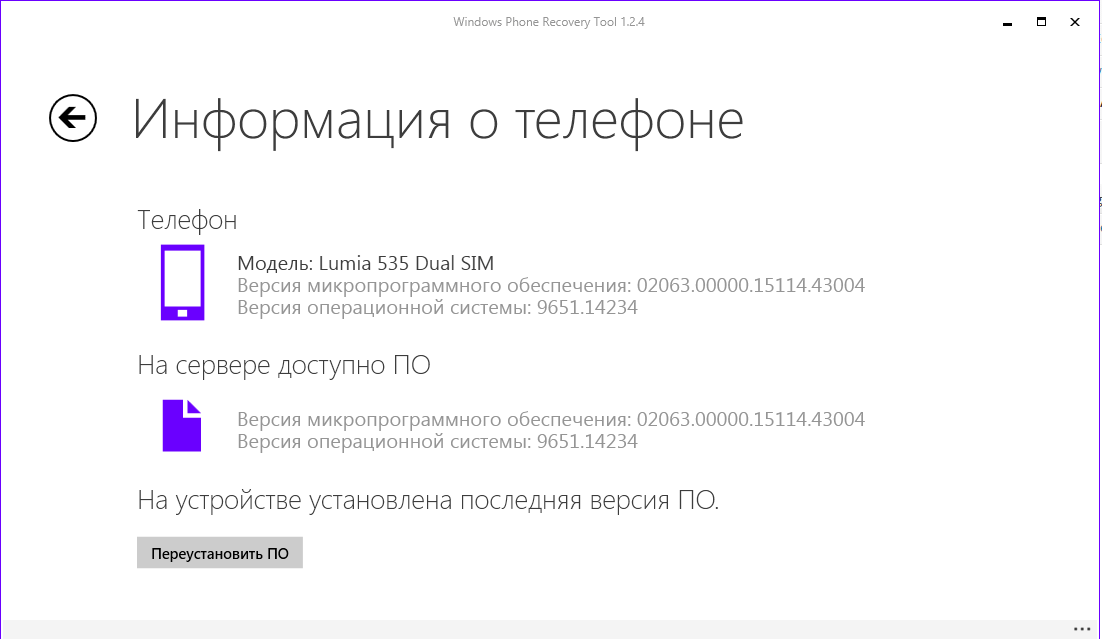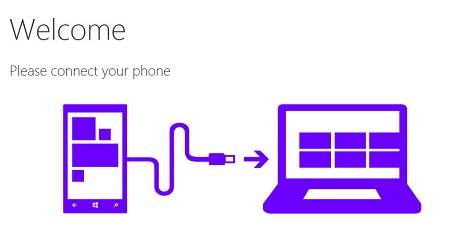Windows Device Recovery Tool: FAQ
You can download the Windows Device Recovery Tool on your PC and use it to fix software problems on your phone. It’ll install the latest version of Windows approved for your phone and remove everything else, including your apps, games, texts, call history, music, and photos. Before you use this tool, see if restarting or resetting your phone fixes the problem.
Looking for help with HoloLens? Check out Restart, reset, or recover your HoloLens
A USB cable to connect your phone to your PC.
A PC running Windows 7, Windows 8, Windows 8.1, or Windows 10.
At least 4 GB of free storage space on your PC.
It works on Acer, Alcatel, BLU, HTC (One M8 and 8X), LG, Lumia, NEO, UniStrong, VAIO and Yezz phones running Windows Phone 8 or later. It also works on HP devices.
For non-Lumia Nokia phones, use the Nokia Software Recovery Tool instead.
No, you’ll need to use a PC running Windows 7, Windows 8, Windows 8.1, or Windows 10.
Before running the tool, try restarting and resetting your phone to see if that fixes the problem.
If that doesn’t work, back up your stuff, then download the tool and use it to reinstall Windows on your phone. The installation process will delete all the content on your phone—including your apps, texts, and photos—so it’s important to back up your stuff first if you can.
Some devices let you use reset protection to keep strangers from resetting and reusing your phone without permission. Make sure reset protection is turned off, or you’ll need to know the name and password for the primary account on the device to use it. Go to Settings > Updates & security > Find my phone > Reset Protection and select Turn off.
Follow the on-screen prompts to install it, then select Launch application.
Use a USB cable to connect your phone to your PC. If your phone isn’t automatically detected after you connect it, disconnect your phone, select My phone was not detected, then follow the on-screen prompts. If your phone still isn’t detected, try restarting it while it’s connected.
When your phone is detected, select Install software. Installation may take a while, depending on the speed of your Internet connection, and you won’t be able to use your phone until it’s done.
Yes. When you use this tool on a phone that’s running a preview build, it will reinstall the latest version of Windows approved for your phone by its manufacturer. To start getting preview builds again, you’ll need to go to Download Windows Insider Preview for phones to download the Windows Insider app on your phone, then follow the steps to install Insider Preview.
Not immediately. Windows 10 backups aren’t compatible with Windows 8 phones.
It is not recommended that you restore a Windows 10 backup to a Windows 8 phone. To avoid Phone Backup Overwrite after switching to Windows 10, you must rename the device. You can do this by going to Settings > System > About and tapping Edit name.
The phone can be reverted back to Windows 8 using the Windows Device Recovery Tool. And if you update your phone to Windows 10 again, you can restore your backup from either a Windows 10 backup or a Windows 8 backup.
Скачать Windows Phone Recovery Tool 2.0.3
На этой странице вы можете скачать Windows Phone Recovery Tool 2.0.3 для Windows 10 Mobile и Windows Phone бесплатно, программа совместима со всеми смартфонами на этих платформах по системным требованиям, но в некоторых случаях может не работать.
Программа Windows Phone Recovery Tool может помочь восстановить программное обеспечение телефона в домашних условиях в случае возникновения проблем, связанных с работой или обновлением программного обеспечения на смартфонах Lumia и HTC. На телефонах с операционной системой Windows Phone 8 программу Software Recovery Tool также можно использовать для восстановления работоспособности телефона, если он не отвечает, завис или не запускается.
Внимание! При использовании программы Windows Phone Recovery Tool из телефона будут удалены все данные, включая приложения и игры (в том числе данные приложений и достижения в играх), текстовые сообщения, журнал вызовов, музыку и фотографии. Рекомендуется сначала создать резервную копию данных телефона (Настройки > резервное копирование). После восстановления программного обеспечения можно будет восстановить данные из резервной копии.
Примечание. Процесс восстановления может занять некоторое время в зависимости от скорости подключения к Интернету. Во время установки пользоваться телефоном нельзя. Будет установлена последняя одобренная версия программного обеспечения для Вашего телефона.
Требования к компьютеру:
- Microsoft Windows 7 или более поздняя версия операционной системы.
- USB-кабель для подключения телефона к компьютеру.
- Не менее 4 ГБ свободного места.
Как пользоваться Windows Phone Recovery Tool (для телефонов Lumia и HTC с операционной системой Windows Phone 8 или более поздней версии):
Загрузите и установите программу Windows Phone Recovery Tool на компьютер. Если возможно, полностью зарядите телефон.
После завершения установки запустите приложение. Появится главный экран:
- Если телефон не распознается автоматически, отключите все телефоны от компьютера и нажмите Мой телефон не распознается в нижней части главного экрана.
- Если будет предложено, выберите производителя телефона.
- Подключите телефон к компьютеру с помощью совместимого USB-кабеля.
- Подождите, пока компьютер не обнаружит подключенный телефон, и следуйте инструкциям на экране. Если телефон не подключится в течение одной минуты, можно попробовать перезагрузить телефон. Не разрывая USB-подключения, одновременно нажмите и удерживайте клавишу питания и клавишу уменьшения громкости. Когда телефон завибрирует, отпустите клавиши.
- Нажмите Установить программное обеспечение, чтобы начать установку программного обеспечения на телефон.
Windows phone recovery tool скачать бесплатно на русском
Сегодня поговорим о Recovery tool для Windows phone а именно уточним, что можно делать с помощью данной программы а также дадим ссылки для скачивания Recovery tool.
Windows Phone Recovery Tool является официальным инструментом для телефонов Nokia / Microsoft, работающих под управлением Windows Mobile, и обеспечивает способ восстановления кирпичных устройств.
Средство восстановления программного обеспечения может помочь вам восстановить телефон в домашних условиях. С модели Windows Phone 8 вы также можете восстановить свой телефон, если ваш телефон не отвечает, кажется, что он завис или он не запускается. Используя средство восстановления программного обеспечения, вы удалите все содержимое, хранящееся на вашем телефоне, включая приложения и игры (наряду с данными приложениями и игровыми процессами), текстовые сообщения, историю звонков, музыку, фотографии и многое другое. Если возможно, сначала необходимо создать резервную копию своего телефона (Настройки> Резервное копирование).
Windows Phone Recovery Tool лицензируется как бесплатная програманое обеспечение для Windows Phone.
Инструкция Windows Device Recovery Tool
1. Загрузите и установите программу Recovery Tool на компьютер.
2. Зайдите в программу и подключите смартфон к компьютеру.
3. Переместите все нужные данные на компьютер, а также создайте резервную копию файлов, так как после перепрошивки вся информация и приложения, размещённые на вашем апарате, будут удалены.
4. В окне программы нажмите на кнопку с изображением телефона и его наименованием. В случае отсутствия таковой, перезагрузите смартфон, компьютер, поменяйте USB-кабель, а также подключите его в другой USB-порт ПК.
5. Чучуть подождите и нажмите на кнопку «Переустановить ПО».
6. Нажмите на кнопку «Продолжить», чтобы перейти к этапу загрузки прошивки для вашего смартфона.
7. После того, как прошивка загрузится на компьютер, программа начнёт устанавливать её на смартфон. В этот момент он перезагрузится и на его экране появится полоса с прогрессом установки прошивки. В момент перепрошивки не рекомендуем вам отключать смартфон от компьютера, выключать и перезагружать ПК, так как это может привести к «окерпичиванию» девайса.
8. После завершению этапа установки прошивки, в программе на ПК нажмите на кнопку «Готово», а на смартфоне выполните первоначальную настройку.
Windows Device Recovery Tool: вопросы и ответы
Вы можете скачать средство Windows Device Recovery Tool на свой компьютер и использовать его для решения проблем с программным обеспечением на своем телефоне. Средство установит самую последнюю версию Windows, подходящую для вашего телефона, и удалит все данные, включая приложения, игры, SMS, журнал вызовов, музыку и фотографии. Перед использованием этого средства попробуйте решить проблему, перезапустив или сбросив телефон.
Нужна помощь по HoloLens? Ознакомьтесь со статьей Перезапуск, сброс или восстановление HoloLens
USB-кабель для подключения телефона к компьютеру.
Компьютер с Windows 7, Windows 8, Windows 8.1 или Windows 10.
Не менее 4 ГБ свободного места на компьютере.
Оно работает на телефонах Acer, Alcatel, BLU, HTC (One M8 и 8X), LG, Lumia, NEO, UniStrong, VAIO и Yezz с Windows Phone 8 или более поздней версией, а также на устройствах HP.
Для телефонов Nokia, не принадлежащих к серии Lumia, используйте приложение Nokia Software Recovery Tool.
Нет, необходимо использовать компьютер с Windows 7, Windows 8, Windows 8.1 или Windows 10.
Перед запуском средства попробуйте решить проблему, перезапустив телефон и сбросив его настройки.
Если это не помогло, выполните резервное копирование данных, а затем скачайте средство и воспользуйтесь им для переустановки Windows на телефоне. Обязательно создайте резервную копию своих данных, если есть такая возможность, так как в процессе установки будет удалено все содержимое телефона, включая приложения, SMS и фотографии.
Некоторые устройства позволяют использовать защиту от сброса, чтобы никто посторонний не мог сбросить параметры телефона и использовать его без вашего разрешения. Убедитесь, что защита от сброса выключена. В противном случае вам нужно будет знать имя пользователя и пароль основной учетной записи для устройства, чтобы использовать его. Перейдите в раздел Параметры > Обновления и безопасность > Поиск телефона > Защита от сброса и выберите Выключить.
Чтобы установить его, следуйте инструкциям на экране, а затем выберите пункт Запустить приложение.
Для подключения телефона к компьютеру используйте USB-кабель. Если после подключения ваш телефон не будет обнаружен автоматически, отсоедините кабель, выберите пункт Мой телефон не обнаружен и следуйте инструкциям на экране. Если телефон по-прежнему не обнаружен, попробуйте перезагрузить его, не отсоединяя USB-кабель.
Когда ваш телефон будет обнаружен, выберите пункт Установить программное обеспечение. Установка может занять некоторое время в зависимости от скорости подключения к Интернету, и вы не сможете воспользоваться своим телефоном, пока она не будет завершена.
Да. При использовании этого средства на телефоне, работающем под управлением предварительной сборки, будет установлена самая последняя версия Windows, одобренная производителем вашего телефона. Чтобы снова получать предварительные сборки, перейдите на страницу Загрузка Windows Insider Preview для телефонов и скачайте на свой телефон приложение участника программы предварительной оценки Windows, а затем выполните указания для установки Insider Preview.
Не сразу. Резервные копии Windows 10 несовместимы с телефонами под управлением Windows 8.
Не рекомендуется восстанавливать резервную копию Windows 10 на телефоне с Windows 8. Чтобы избежать перезаписи резервной копии телефона после перехода на Windows 10, переименуйте устройство. Для этого выберите элементы Параметры > Система > О системе и нажмите кнопку Изменить имя.
На телефоне можно вернуть Windows 8 с помощью Windows Device Recovery Tool. Если вы снова обновите систему телефона до Windows 10, то сможете восстановить резервную копию Windows 10 или Windows 8.
Восстановление ОС / Откат c помощью Windows Device Recovery Tool
Обратите внимание: данная статья была актуальна тогда, когда Windows Phone 8.1 и Windows 10 Mobile официально поддерживались. Прекращение поддержки данных ОС может затронуть актуальность некоторых аспектов этой статьи (например, в связи с отключением Windows Phone Store в Windows Phone 8.1 обновление до Windows 10 Mobile возможно только через программу OTC Updater).
Если у вас есть какие-то серьёзные проблемы с вашим смартфоном под управлением Windows Phone 8/8.1 или Windows 10 Mobile, то эта статья для вас. Здесь я подробно опишу процесс восстановления операционной системы с помощью специальной утилиты от Microsoft — Windows Device Recovery Tool.
Для начала убедитесь, что:
1) Вашу проблему нельзя решить другим путём. Восстановление с помощью WDRT полностью переустанавливает систему на вашем смартфоне, вы теряете все данные, и вам придётся потратить немало времени на обновление установленной при восстановлении версии операционной системы и восстановление всех своих приложений.
Подробнее о возможных методах исправления ошибок — в данной статье. Если вас перенаправили сюда из вашего вопроса, скорее всего, действительно, единственный способ избавиться от каких-то ошибок — восстановление с помощью WDRT.
2) Убедитесь, что вы создали резервную копию ваших данных. Подробнее о резервных копиях в этой статье. Возможно, вам не стоит восстанавливать резервную копию настроек и приложений после восстановления. Уточните это в вопросе, откуда вы были перенаправлены, или в комментариях.
Примечание: восстановление системы на смартфонах Lumia, отличных от 550/650/950, установит на них систему Windows Phone 8.1! На Lumia 550/650/950 после восстановления будет установлена Windows 10 Mobile, правда, более старой версии, чем доступна через центр обновления на самом смартфоне.
Чтобы правильно обновиться до Windows 10 Mobile на поддерживаемых Lumia после восстановления, воспользуйтесь этой инструкцией.
ИТАК, ПРИСТУПИМ К САМОМУ ПРОЦЕССУ ВОССТАНОВЛЕНИЯ.
Для начала, список того, что потребуется при восстановлении:
- Компьютер или ноутбук с работающими USB-портами и стабильным интернет-соединением (можно также использовать планшет под управлением Windows 8.1 / Windows 10). Потребуется скачать из интернета до 2 ГБ данных!
- Операционная система Windows 7, Windows 8/8.1 или Windows 10, установленная на компьютере/ноутбуке (или, как я уже говорил, планшете). Рекомендуется использовать Windows 10.
- Не менее 4 ГБ свободного пространства на главном диске (обычно — диске С).
- Качественный USB-кабель, с помощью которого можно подключить смартфон к компьютеру.
При отсутствии хотя бы одного элемента из данного списка провести восстановление будет невозможно! Убедитесь, что вы имеете всё, что необходимо!
ИНСТРУКЦИЯ:
1) Скачайте и установите Windows Device Recovery Tool.
Для этого перейдите по данной ссылке. После этого запустите скачанный файл. Если программа установки будет запрашивать права администратора или какие-либо разрешения, предоставьте их ей. После установки запустите программу.
2) Если это возможно, полностью зарядите телефон.
Рекомендуется проводить все обновления и переустановки системы с полностью заряженным аккумулятором.
3) Извлеките из смартфона SD-карту и отформатируйте её.
Наличие SD-карты при восстановлении может повлечь за собой ошибки. Кроме того, желательно отформатировать её, чтобы позже, когда вы восстановите операционную систему и вставите карту обратно, она заработала нормально.
О том, как правильно отформатировать SD-карту, вы можете прочитать в первой части данной статьи (абзац «Что нужно сделать с SD-картой при сбросе настроек?»).
4) Подключите смартфон к компьютеру/ноутбуку (планшету) с помощью USB-кабеля.
Кабель должен быть качественным! Подключать смартфон нужно к порту USB- 2 (при наличии такового)! С портами USB-3 могут возникнуть проблемы. Правда, если у вас есть только USB-3, вам не из чего выбирать. 🙂
После подключения подождите пару минут, пока Windows настроит смартфон.
5) Укажите смартфон, систему на котором нужно восстановить, в Windows Device Recovery Tool.
Если смартфон автоматически обнаружится, его модель с фотографией появится на главном экране Windows Device Recovery Tool. Кликните на эту фотографию. Это будет выглядеть как-то так:
Если телефон автоматически не обнаружится, выполните следующие действия:
— Отключите все устройства из USB-портов вашего компьютера, оставив только смартфон. Если у вас USB-мышка или USB-клавиатура, их отключать не надо.
— Кликните «Телефон не обнаружен» и выберите производителя вашего смартфона. После этого программа отследит все подключения и найдёт ваш смартфон.
— Если ваш смартфон постоянно перезагружается — появляется надпись Nokia/Microsoft (или надпись производителя), а затем загрузка идёт заново, то программа обнаружит его именно в тот момент, когда отображается надпись Nokia/Microsoft (или надпись производителя).
— После обнаружения смартфона кликните на него.
6) Подождите, пока программа получает информацию о смартфоне.
После того, как вы кликнули на свой смартфон, программа свяжется с ним и получит всю необходимую информацию о нём — номер прошивки, номер сборки операционной системы и тому подобное. Этот процесс может длиться до минуты.
После завершения этих операций вы должны получить такой экран (для своей модели смартфона, в качестве примера показан экран для белорусской Lumia 735):
Если вы получите ошибку при получении данных о телефоне, проверьте интернет-соединение. Отключите все антивирусы, блокировщики рекламы и другие программы, которые могут влиять на интернет-соединение. Если вы используете прокси-сервер, укажите это в настройках программы. Зайти в них можно, нажав на три точки справа внизу в главном окне WDRT.
Если вы получаете какие-либо ошибки, например, телефон не обнаруживается, и предыдущие советы не помогают, при этом вы уверены в правильности установки программы, в качественности USB-кабеля, в рабочем состоянии портов компьютера, смотрите эту статью.
7) Кликните «Переустановить ПО».
После этого программа скачает с сервера необходимые для восстановления файлы (их размер может достигать 2 ГБ) и начнёт переустановку ПО (программного обеспечения, то есть операционной системы). Во время этого процесса нельзя отключать телефон от компьютера. Также им не рекомендуется пользоваться.
Если вы вдруг передумали, и больше не хотите восстанавливать ПО, вы можете прервать операцию только, если переустановка системы ещё не началась. Чтобы отменить переустановку во время скачивания файлов, закройте Windows Device Recovery Tool и только после этого отключите смартфон от компьютера.
Если ваш смартфон постоянно перезагружается — появляется надпись Nokia/Microsoft (или надпись производителя), а затем загрузка идёт заново, то программа обнаружит его и начнёт переустанавливать ПО именно в тот момент, когда отображается надпись Nokia/Microsoft (или надпись производителя). Если же программа не словит этот момент и выкинет ошибку, нажмите кнопку «Повторить» как раз в момент, когда на экране смартфона в очередной раз появится эта надпись.
Если вы получаете какие-либо ошибки, при этом вы уверены в правильности установки программы, в качественности USB-кабеля, в рабочем состоянии портов компьютера, напишите об этом в комментариях или смотрите эту статью.
Переустановка ПО обычно идёт не более 10-15 минут, в это время пользоваться телефоном запрещено! Не рекомендуется также пользоваться компьютером.
После переустановки ваш смартфон вернётся в то же состояние, что и при покупке.
Сразу после переустановки я настоятельно рекомендую действовать по инструкции, описанной в четвёртой части данной статьи.